Funkcija MATCH u Microsoft Excelu
Jedan od najpopularnijih operatera među korisnicima programa Excel je funkcija MATCHING . Njegova je zadaća odrediti broj elementa elementa u datom skupu podataka. Najveća korist koju donosi, kada se koristi u suradnji s drugim operatorima. Pogledajmo što je funkcija MATCH i kako se može koristiti u praksi.
sadržaj
Upotreba MAP operatora
MAP operater pripada kategoriji "Poveznice i polja" . Pretražuje navedeni element u navedenom polju i vraća broj svog položaja u tom rasponu u zasebnu ćeliju. Zapravo, čak i njegovo ime ukazuje na to. Također, u kombinaciji s drugim operatorima, ova funkcija obavještava ih o položaju broja određenog elementa za kasniju obradu tih podataka.
Sintaksa izjave MATCH izgleda ovako:
=ПОИСКПОЗ(искомое_значение;просматриваемый_массив;[тип_сопоставления])
Sada razmotrite svaki od ova tri argumenata odvojeno.
"Traženje značenja" je element koji treba pronaći. Može imati tekstualni, numerički oblik i također uzeti logičku vrijednost. Ovaj argument također može biti referenca na ćeliju koja sadrži bilo koju od gore navedenih vrijednosti.
"Skenirani niz" je adresa raspona u kojem se vrijednost nalazi. To je položaj ovog elementa u ovom polju koje MAP operater mora odrediti.
"Vrsta podudaranja " označava točno podudaranje koje želite potražiti ili netočno. Ovaj argument može imati tri vrijednosti: "1" , "0" i "-1" . Ako je vrijednost "0", operator samo traži točno podudaranje. Ako je navedena vrijednost "1" , u nedostatku točnog podudaranja, MATCH proizvodi najbliži element u silaznom redoslijedu. Ako je vrijednost "-1" , tada u slučaju ako se ne pronađe točno podudaranje, funkcija joj daje najbliži element u porastu. Važno je, ako pretraživanje nije točna vrijednost, već je približna, tako da se niz koji treba skenirati naredio uzlaznim redoslijedom (vrsta mapiranja "1" ) ili silazno (vrsta mapiranja "-1" ).
Argument "podudaranje" nije obavezan. Može se propustiti ako nije potrebno. U ovom slučaju, njegova zadana vrijednost je "1" . Primjena argumenata "Match type" prije svega ima smisla samo kada se obrađuju numeričke vrijednosti, a ne tekst.
Ako MATCH za navedene postavke ne može pronaći željenu stavku, operator pokazuje pogrešku "# N / D" u ćeliji.
Tijekom pretraživanja, operator ne razlikuje registre znakova. Ako u polju postoji nekoliko točnih podudaranja, MATCHING prikazuje položaj prvog u ćeliji.
Način 1: Prikaz mjesta elementa u nizu tekstualnih podataka
Pogledajmo primjer najjednostavnijeg slučaja, kada koristite MATCH, možete odrediti mjesto navedenog elementa u nizu tekstualnih podataka. Mi ćemo saznati koji položaj u rasponu u kojem su imena robe smješteni, riječ je "Šećer" .
- Odaberite ćeliju u kojoj će se obrađeni rezultat prikazati. Kliknite ikonu "Umetni funkciju" pored gumba formule.
- Pokreće se Čarobnjak za funkcije . Otvorite kategoriju "Full alphabetical list" ili "Links and arrays" . Na popisu operatora tražimo ime "MATCH" . Nakon pronalaska i odabira kliknite gumb "U redu" pri dnu prozora.
- Aktivira se prozor argumenata MAP operatora. Kao što vidite, u ovom se prozoru nalaze tri polja prema broju argumenata. Moramo ih popuniti.
Budući da moramo pronaći položaj riječi "Šećer" u rasponu, vozimo ovo ime u polje "Potraži vrijednost" .
U polju "Skenirani niz" morate odrediti koordinate samog raspona. Može se udariti rukom, no lakše je postaviti pokazivač u polje i odabrati ovaj niz na listu, dok držite lijevu tipku miša. Nakon toga, njegova će adresa biti prikazana u prozoru argumenata.
U trećem polju "Podudaranje" stavili smo broj "0" , budući da ćemo raditi s tekstualnim podacima, pa nam je potreban točan rezultat.
Nakon što se svi podaci postave, kliknite gumb "OK" .
- Program izračunava i prikazuje redni broj pozicije "šećera" u odabranom polju u ćeliji koju smo naveli u prvom koraku ove upute. Broj položaja bit će "4" .
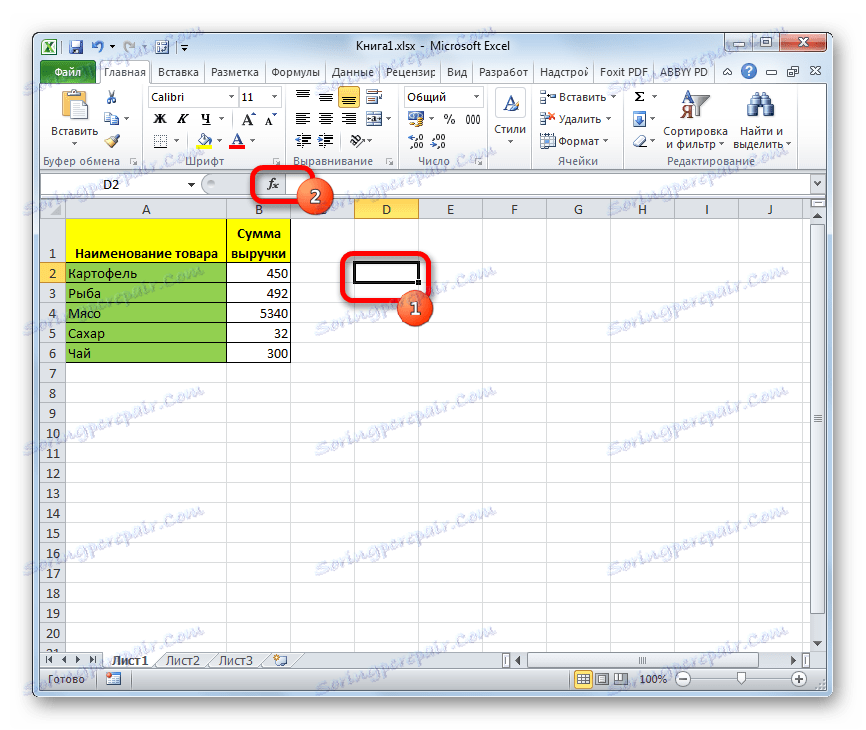

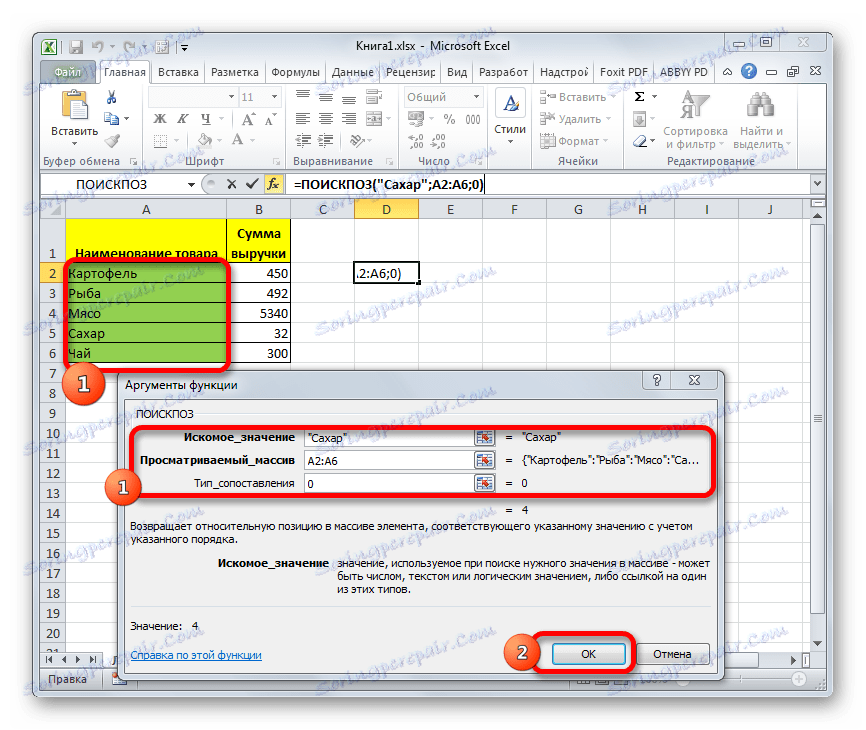
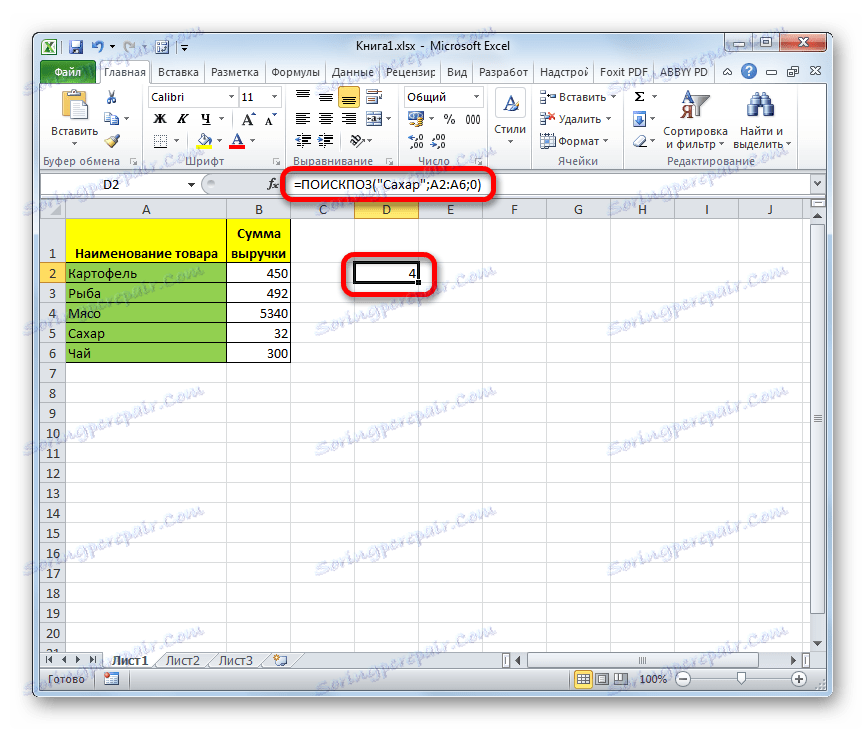
Pouka: Čarobnjak za funkcije u Excelu
Druga metoda: Automatizirajte upotrebu operatera MATCH
Gore smo razmotrili najprimitivniju primjenu POSITION operatora, ali čak i automatiziranje.
- Radi praktičnosti, na listi dodajte dva dodatna polja: "Specifična vrijednost" i "Broj" . U polju " Dodjela vrijednosti" unosimo naziv koji trebamo pronaći. Sada neka bude "meso" . U polju "Broj" postavite pokazivač i idite na prozor argumenata operatera na isti način kao što je gore diskutirano.
- U prozoru argumenata funkcija, u polju "Vrijednost pretraživanja" navodimo adresu ćelije u kojoj je upisana riječ "Meso" . U polju "Skenirani niz" i "Oblik mapiranja" navodimo iste podatke kao u prethodnoj metodi - adresu raspona i broju "0" . Nakon toga kliknite gumb "U redu" .
- Nakon što smo napravili gore navedene radnje, polje "Broj" prikazuje položaj riječi "Meso" u odabranom rasponu. U ovom je slučaju jednako "3" .
- Ova je metoda dobra jer ako želimo znati položaj nekog drugog imena, nećemo morati ponovo napisati ili mijenjati formulu svaki put. Jednostavno je u polju "Navedena vrijednost" unijeti novu riječ za pretraživanje umjesto prethodne. Obrada i izlaz rezultata nakon toga će se automatski dogoditi.
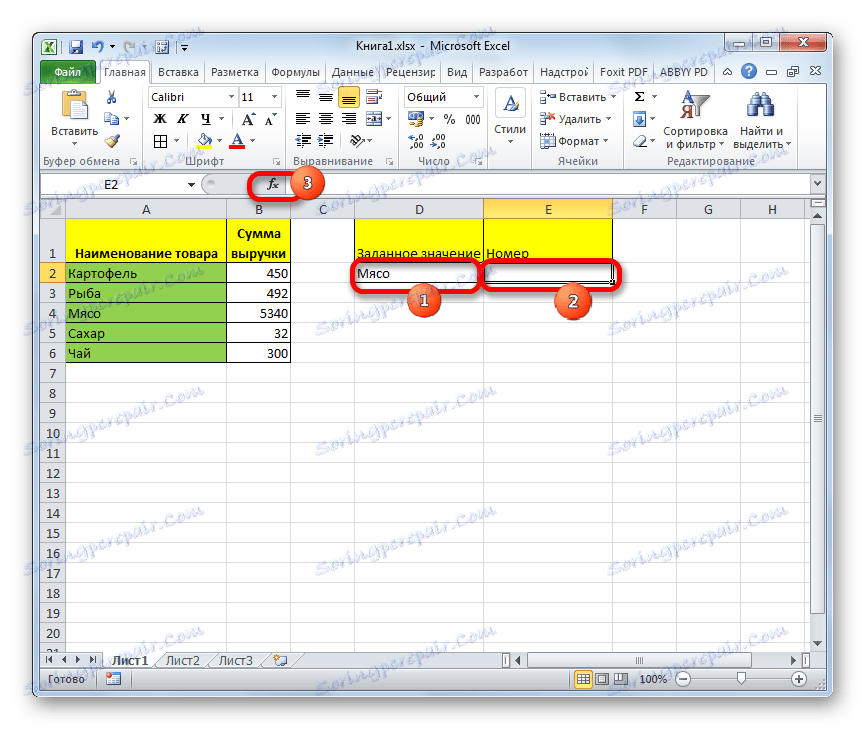
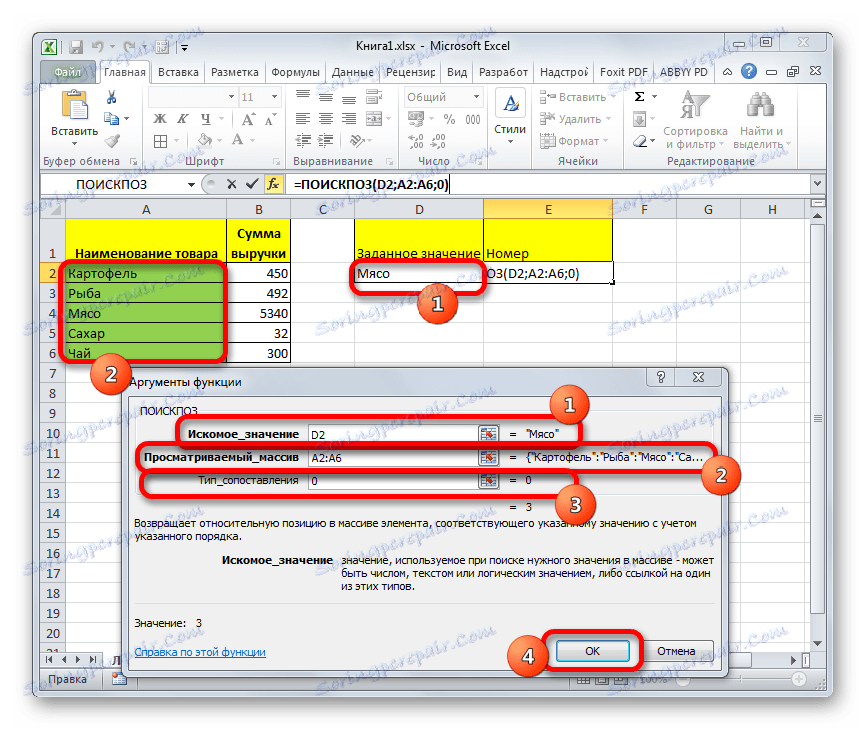
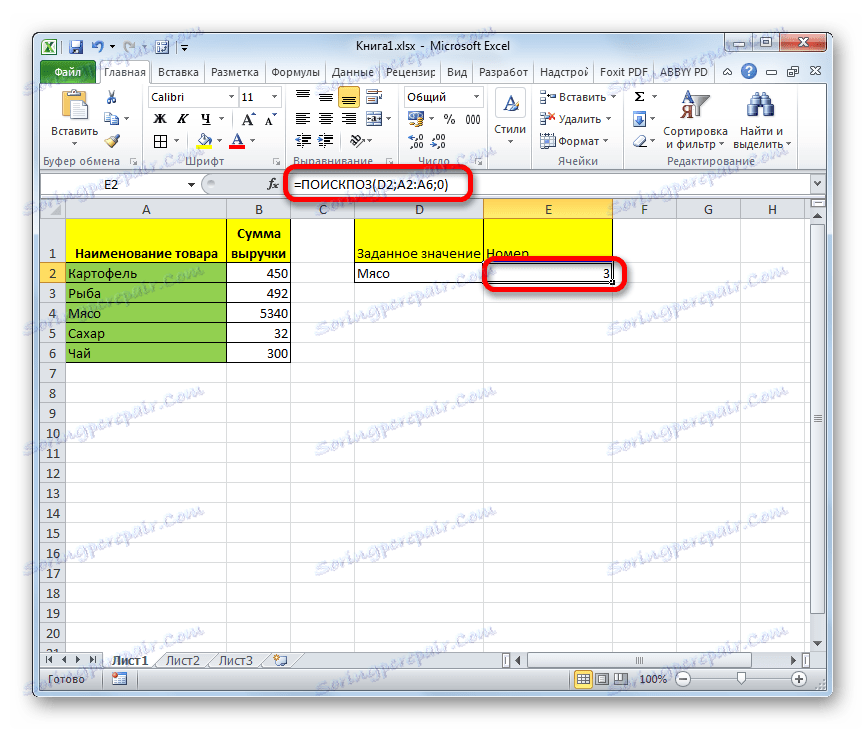
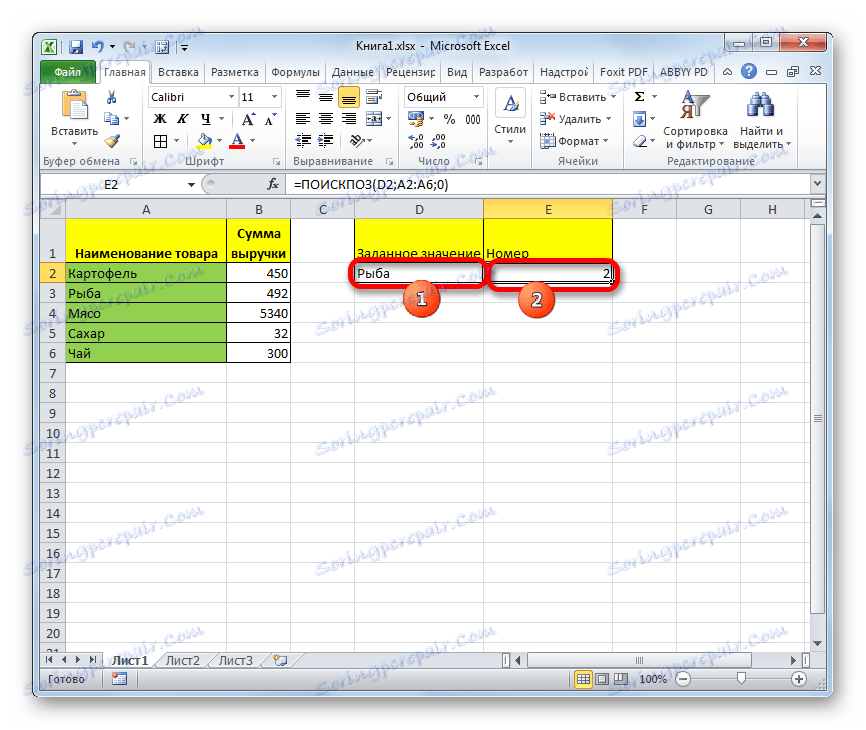
Treća metoda: upotrijebite MAP operatera za numeričke izraze
Pogledajmo sada kako možete koristiti MATCHING za rad numeričkih izraza.
Zadatak je pronaći robu za iznos realizacije od 400 rubalja ili najbliži tom iznosu po uzlaznom poretku.
- Prije svega, trebamo poredati stavke u stupcu "Količina" u silaznom redoslijedu. Odaberite ovaj stupac i otvorite karticu "Početna" . Kliknemo na ikonu "Sortiraj i filtriraj" , koja se nalazi na vrpci u bloku "Uredi" . Na popisu koji će se pojaviti odaberite "Sort from maximum to minimum" .
- Nakon što je sortiranje izvršeno, odaberite ćeliju na kojoj će se prikazati rezultat i pokrenuti prozor argumenata na isti način kao što je opisano u prvoj metodi.
Na polju "Vrijednost pretraživanja" vozimo broj "400" . U polju "Skenirani niz" odredite koordinate stupca "Količina" . U polju "Vrsta podudaranja" postavite vrijednost na "-1" dok tražimo jednaku ili veću vrijednost od one koju tražimo. Nakon dovršetka svih postavki pritisnite gumb "OK" .
- Rezultat obrade prikazan je u prethodno navedenoj ćeliji. Ovo je položaj "3" . Ona odgovara "krumpiru" . Doista, iznos prihoda od prodaje ovog proizvoda je najbliži 400 u uzlaznom poretku i iznosi 450 rubalja.

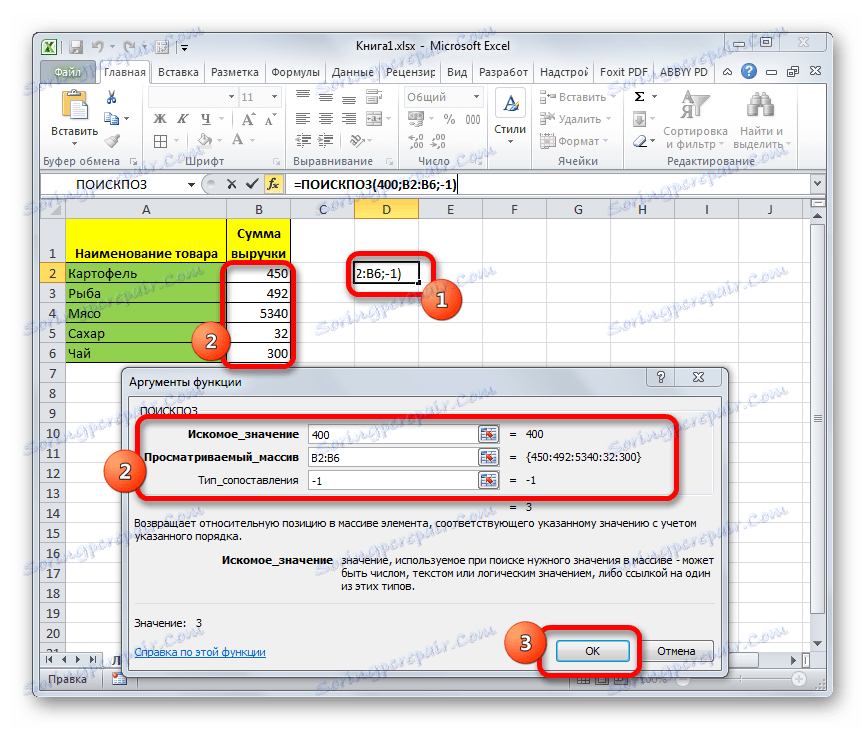
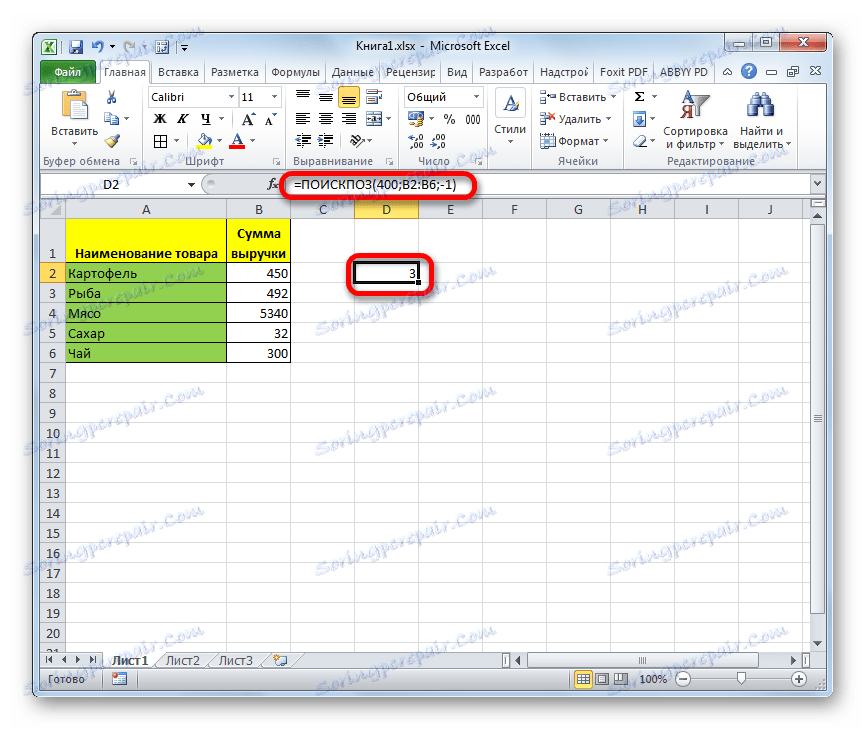
Slično tome, možete tražiti najbliži položaj na "400" u silaznom redoslijedu. Samo za ovu svrhu potrebno je filtrirati podatke prema uzlaznoj poruci i u polju "Podudaranje" argumenata funkcija, postavite vrijednost na "1" .
Pouka: Razvrstavanje i filtriranje podataka u programu Excel
Metoda 4: Koristite u suradnji s drugim operatorima
Najučinkovitije je koristiti ovu funkciju s drugim operatorima kao dio složene formule. Najčešće se koristi u kombinaciji s funkcijom INDEX . Ovaj argument izlaže sadržaj raspona određen brojem retka ili stupca navedenoj ćeliji. A numeriranje, kao u slučaju POSITION operatora, vrši se ne s obzirom na cijeli list, već samo unutar raspona. Sintaksa ove funkcije je:
=ИНДЕКС(массив;номер_строки;номер_столбца)
U tom slučaju, ako je polje jednodimenzionalno, možete upotrijebiti samo jedan od dva argumenta: "Broj redaka" ili "Broj stupca" .
Posebnost veze između funkcije INDEX i MATCH je ta da se potonji mogu koristiti kao prvi argument, to jest, upućuju na položaj retka ili stupca.
Pogledajmo kako se to može učiniti u praksi, koristeći istu tablicu. Imamo zadatak da izdajemo naziv robe u dodatnom polju tablice "robe" , ukupni iznos prihoda od kojeg iznosi 350 rubalja ili najbliži toj vrijednosti silaznim redoslijedom. Ovaj argument je naznačen u polju "Približan iznos prihoda na listi" .
- Poredajte stavke u stupcu "Zarada iznosa" u uzlaznom poretku. Da biste to učinili, odaberite željeni stupac i na kartici "Početna" kliknite ikonu "Razvrstaj i filtriranje" , a zatim kliknite stavku "Poredaj od minimalnog do maksimalnog" u prikazanom izborniku.
- Odaberite ćeliju u polju "Proizvod" i pozovite čarobnjak za funkcije na uobičajeni način putem gumba "Umetni funkciju" .
- U otvorenom prozoru čarobnjaka za funkcije u kategoriji "Linkovi i polja" tražimo naziv "INDEX" , odaberite ga i kliknite na gumb "OK" .
- Zatim se otvori prozor koji nudi izbor opcije INDEX : za polje ili za referencu. Trebamo prvu opciju. Zato ostavljamo sve zadane postavke u ovom prozoru i kliknite na gumb "OK" .
- Otvara prozor argumenata funkcije INDEX . U polju "Array" navedite adresu raspona u kojem će operater INDEX tražiti naziv proizvoda. U našem slučaju, to je stupac "Naziv proizvoda" .
Polje "Broj redaka" sadrži ugniježđenu funkciju MATCH . Morat će se ručno provući pomoću sintakse spomenutog na samom početku članka. Odmah zapišite naziv funkcije - "MATCH" bez navodnika. Zatim otvorite držač. Prvi argument ovog operatora je "vrijednost interesa" . Na polju nalazi se polje "Približni iznos prihoda". Navedite koordinate ćelije s brojem 350 . Stavite točku sa zarezom. Drugi argument je "Skenirani niz" . MATCHING će pogledati raspon u kojem se nalazi iznos prihoda i tražiti najbliže 350 rubalja. Stoga u ovom slučaju označavamo koordinate stupca "Iznos prihoda" . Ponovno stavljamo točku sa zarezom. Treći argument je "Vrsta podudaranja" . Budući da tražimo broj jednak broju ili najbližem broju, onda ovdje postavimo znamenku "1" . Zatvorite zagrade.
Treći argument funkcije INDEX "Broj stupca" ostaje prazan. Nakon toga kliknite gumb "U redu" .
- Kao što možete vidjeti, funkcija INDEX uz pomoć operatera POSITION u unaprijed odabranoj ćeliji prikazuje naziv "čaj" . Doista, iznos od prodaje čaja (300 rubalja) najbliži je u silaznom redoslijedu u iznosu od 350 rubalja iz svih vrijednosti u obrađenom stolu.
- Ako promijenimo broj u polju "Približni iznos prihoda" drugom, sadržaj polja "Proizvod" automatski će se ponovno izračunati.
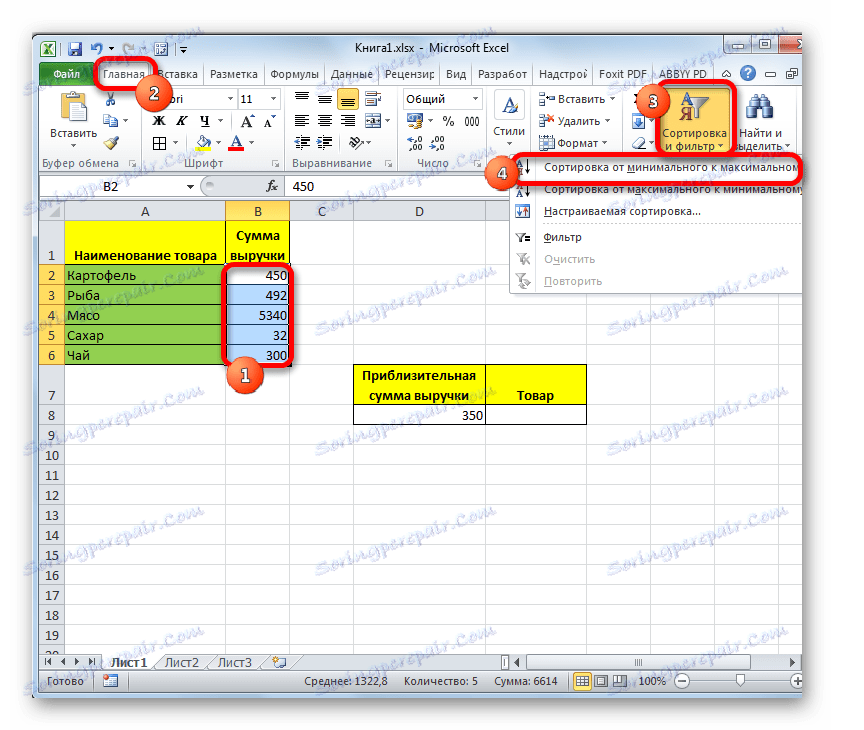
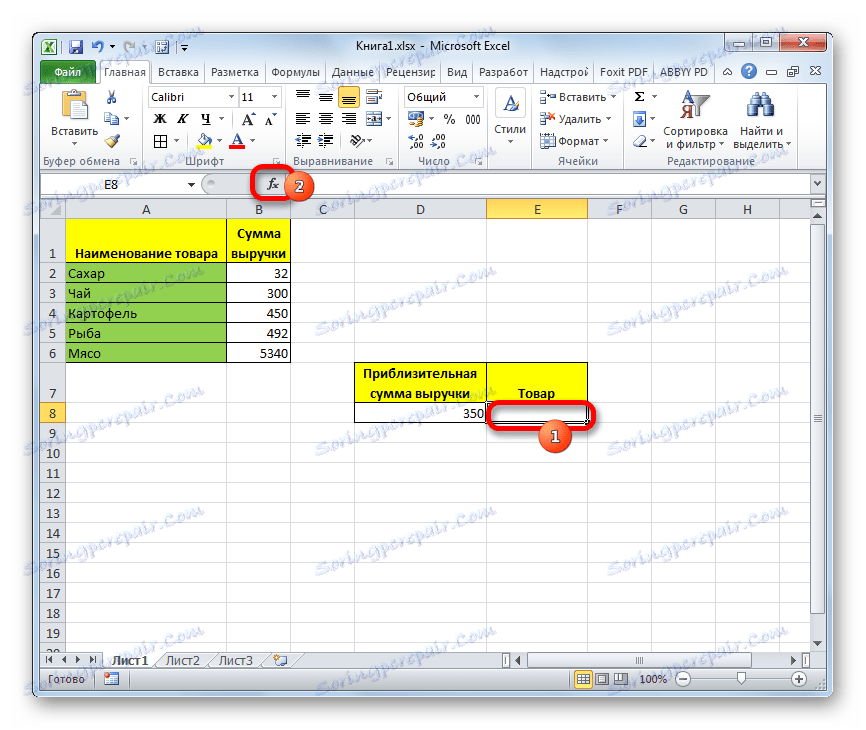

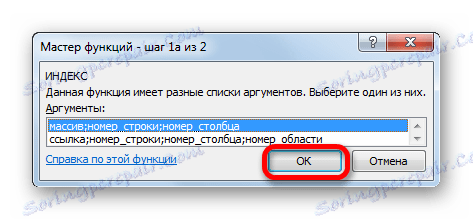
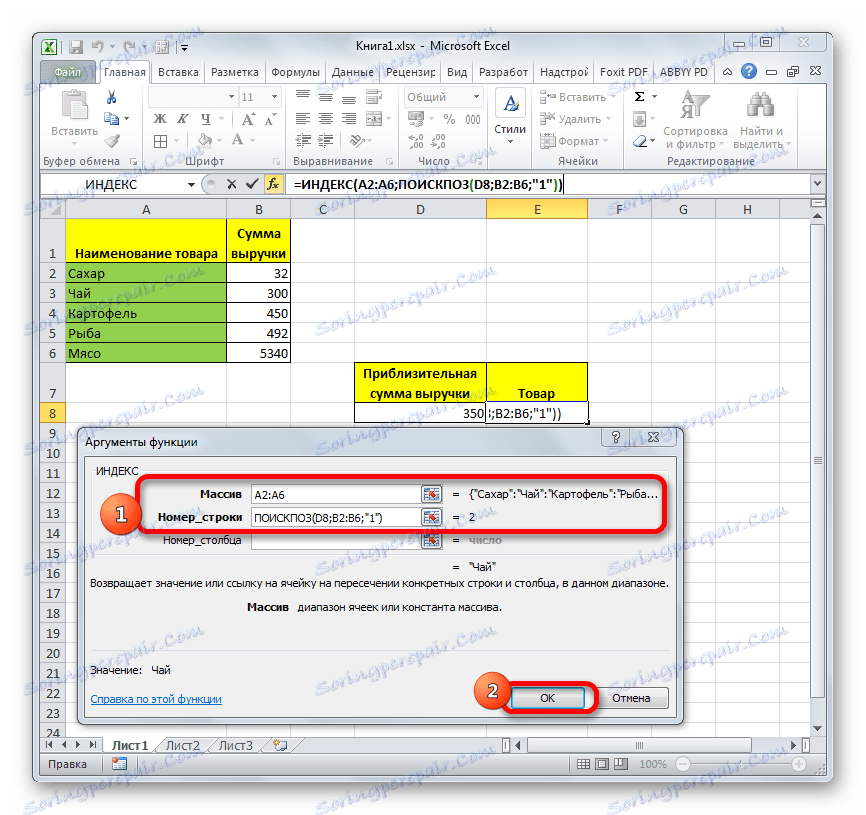
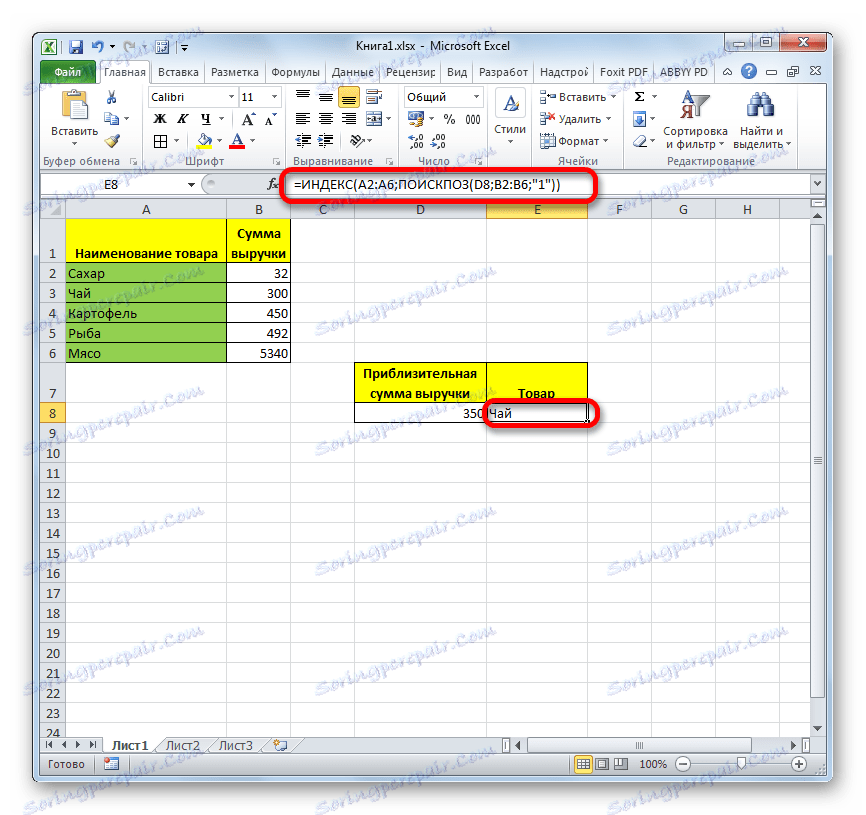
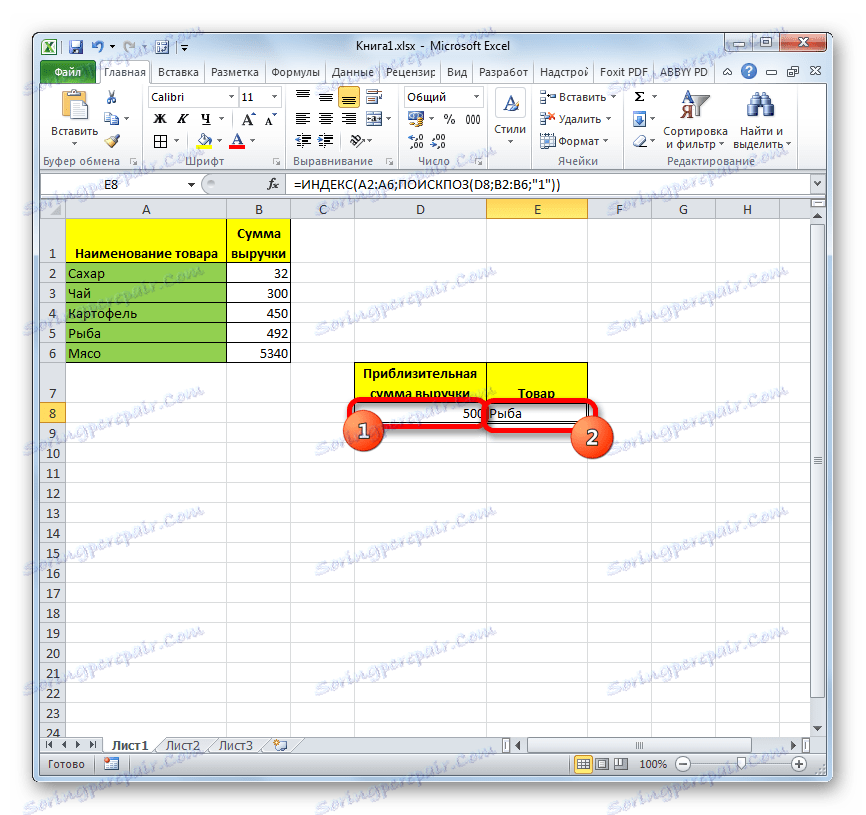
Pouka: Funkcija INDEX u programu Excel
Kao što vidite, MAP operater je vrlo prikladna funkcija za određivanje rednog broja navedenog elementa u polju podataka. No, koristi od njega uvelike se povećava ako se koristi u složenim formulama.